世界中では、コンテンツの流れやチャンネルの成長を維持するために、AI ツールによって複数の動画が作られています。しかし、どうすれば動画にバリエーションを持たせることができるかご存知でしょうか? 毎回視聴者を維持するためにユニークなコンテンツを作成することは非常に難しいため、多くの人々がスクリプトの作成に多額のお金と時間を投資しています。今では AI ツールの助けを借りて、YouTube 動画用のスクリプトを簡単に作成することが可能です。
ChatGPT の AI は、さまざまな主題の動画作成に使用できる様々なスクリプトを生成することで、作業を簡単かつ迅速にしてくれます。そして後に、 Filmora を使用して、動画に効果や細部を追加し、高品質な動画を制作することができます。

パート 1:なぜ YouTube 動画作成に ChatGPT を使うのか?
ChatGPT の AI はユーザーの要求を理解し、適切なスクリプトを生成するので、編集の必要がありません。ChatGPT Plus バージョンでは、完璧なスクリプトを作成し、それを直接 YouTube 動画の制作に活用できます。
ChatGPT は 作業をより簡単かつ迅速にします。もはやライターに依存したり、スクリプト作成に時間とお金を投資する必要はありません。無料版の ChatGPT が全てを代行してくれるため、スクリプト作成に時間を割くのではなく、より多くのコンテンツの制作に集中できます。
パート 2:ChatGPT を使って YouTube 動画を作るには?
プロフェッショナルな YouTube 動画を作るには、スクリプトを作成するだけではありません。Filmora と ChatGPT を使ってプロフェッショナルな動画を作るには、適切なステップを踏まなければなりません。各ステップを注意深く見て、プロセスを見逃さないようにしましょう。
ステップ 1 ChatGPT でアカウントを作成する
ChatGPT にアクセスする最初のステップは、アカウントを作成することです。Gmail や Apple のアカウントなど、既存のアカウントを使用してもログインすることができます。正確なアカウント情報を提供するようにしてください。これはパスワードの回復に役立ちます。
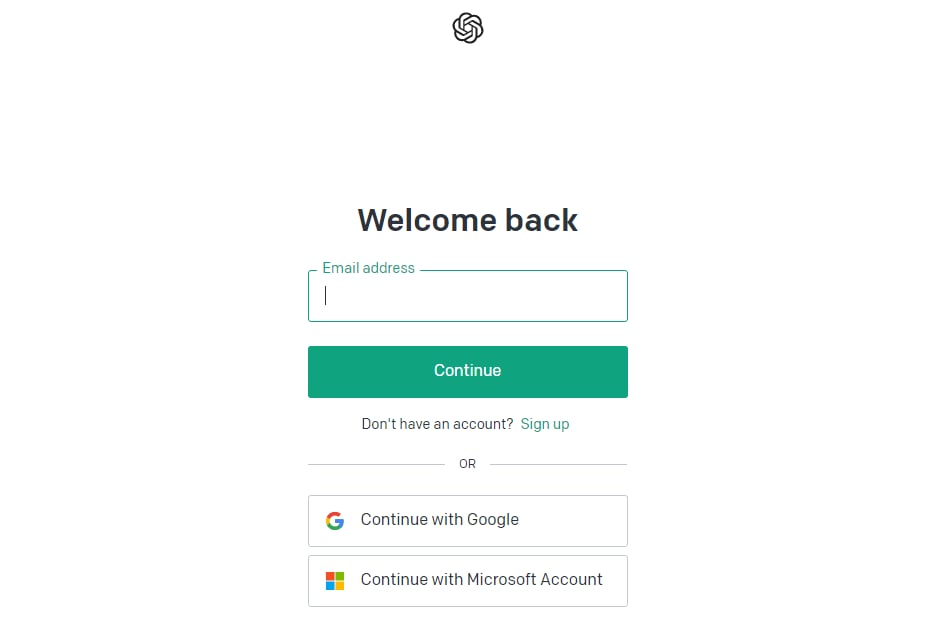
ChatGPT でログインに成功すると、新しいチャット ウェブ ページに移動されます。チャット ページ には、ChatGPT およびその欠点に関するいくつかのガイドラインが記載されています。テキストを生成するには、タイトルを考えて ChatGPT AI にメッセージを送信する必要があります。
ステップ 2 ChatGPT を使って YouTube 動画のスクリプトを作成する
ログインに成功したら、YouTube 動画のスクリプトを簡単に生成できるようになります。もし特定のアイデアや YouTube 動画のタイトルがある場合は、直接コマンドを入力することで、それに対する応答が生成されます。また、ChatGPT によって作成されたコンテンツの最終的な結果に、大きな変更を加えることもできます。
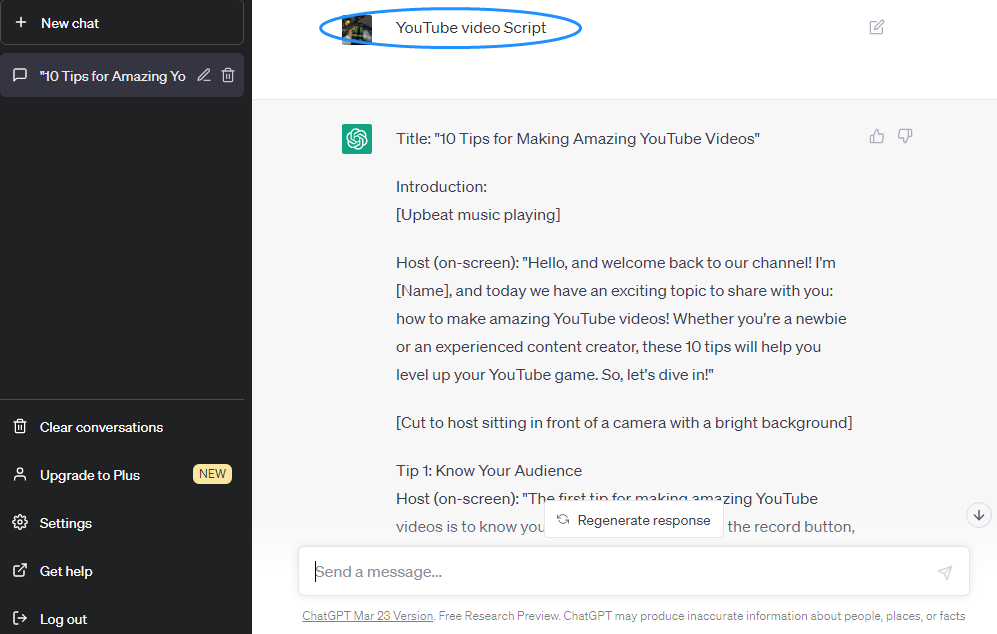
もし YouTube 動画を作成するためのアイデアやトピックがない場合は、直接コマンドを与えて YouTube のスクリプトを生成することができます。ChatGPT の強力な AI は自動的に複数のアイデアを提供し、動画の制作に役立つでしょう。また、YouTube が提供するアイデアの詳細なスクリプトを取得することもできます。必要なのは、あなたが適切なコマンドを入力することだけです。
ステップ 3 スクリプトをコピーして貼り付ける
ユーザーはスクリプトをコピーして MS Word ファイルに直接貼り付けることができます。ただし、無料版では、コンテンツがハイライトされたロボット的な言語で表示される可能性があり、違和感を覚えることがあるかもしれません。ただし、あなたは、MS Word でフォントサイズ、色、ハイライトを追加することができます。
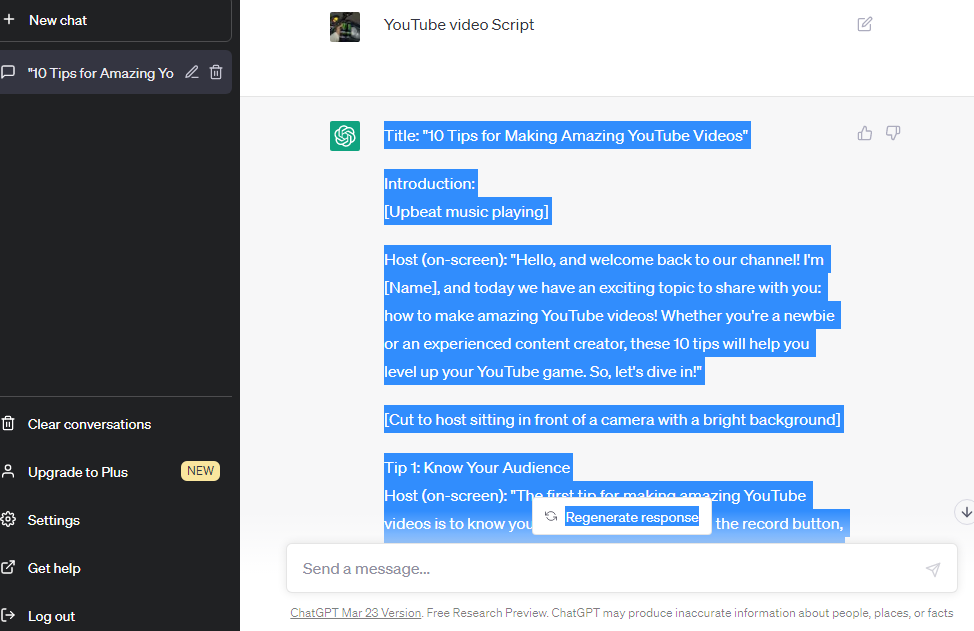
さらに、MS Word にスクリプトを貼り付けた後でも、追加の変更を加えることができます。ChatGPT Plus バージョンではより効率的なコンテンツを生成し、ユーザーにスクリプトをコピーして変更を加える多くの機会を提供します。ChatGPT によって生成されるほとんどのコンテンツは、動画を制作するのに非常に適しています。ただし、望む場合には、最終的なスクリプトにあなた独自のタッチを加えることもできます。
ステップ 4 YouTube 動画のアイデアを生成する
このプロセスでは、スクリプトに応じて動画を表現するアイデアを生み出すことができます。 ChatGPT に接続する Filmora の AI コピーライティングがそれを助けます。この機能は、動画編集中に AI とのブレインストーミングをすることに使用できます。さらに、視聴者に魅力的に見えるように、追加の変更やトランジションを加えることもできます。視聴者を動画や YouTube チャンネルに留めておくための優れた要素を、アイデアに書き加えてください。
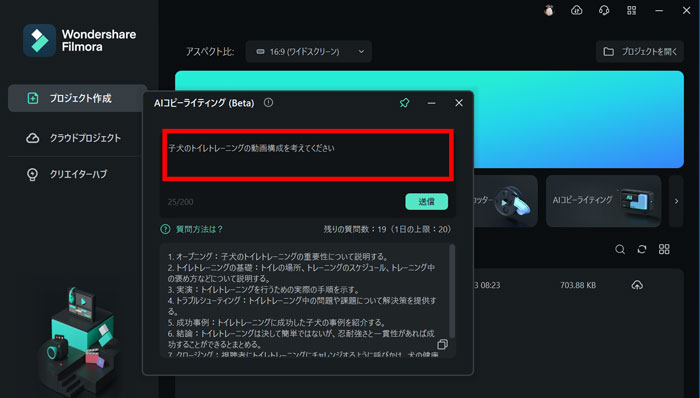
ChatGPT機能:呪文をカンタンに生成・翻訳する
AI画像生成機能:テキスト入力でAI画像を生成する

ステップ5 AI 音声を生成する
アイデアのほかに、AI に AI 音声を生成させるための最終的なスクリプトが必要です。このプロセスには Wondershare Filmora ソフトウェアを使用する必要があります。Filmora AI の新しいアップデートにより、さまざまな機能が追加され、ChatGPT がその AI コピーライティング機能を支えています。
Filmora では、 文字・字幕起こし ( TTS ) と テキスト読み上げ(STT)オプションが用意されています。Filmora Text to Speech 機能を使用すると、動画に AI による音声ナレーションを付けることができます。AI がスクリプトを読み上げ、動画の好きな場所に音声を配置することができます。
ステップ 6 動画テンプレートを使用してビジュアルを作成する
これは YouTube 動画を作成する上で最も重要な部分です。動画のベース部分が完成したら、Filmora の編集セクションに動画をドラッグ&ドロップします。すると、動画をプロフェッショナルに見せるための適切なテンプレートやエフェクトが表示されます。
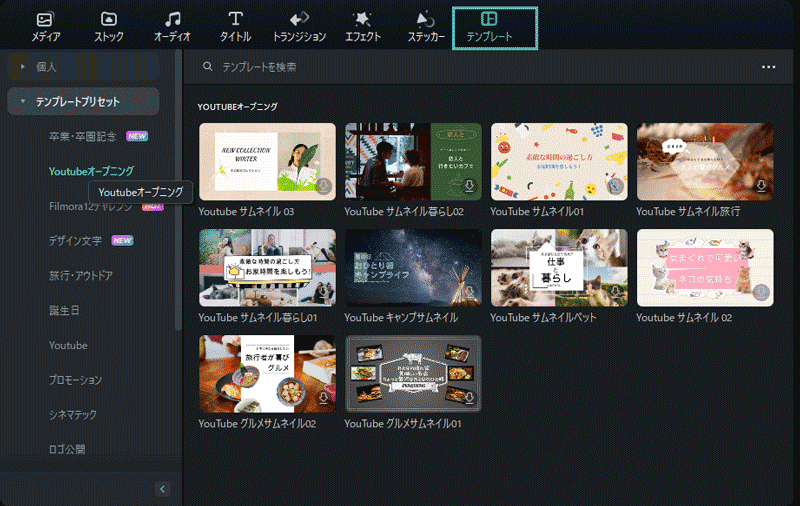
あなたは複数のトランジションを追加し、動画の全体的な色調や彩度を調整することができます。これにより、動画に映画のような見栄えを与え、全体的な品質を向上させることができます。Filmora AI は、動画に最適なトランジションと適切なテンプレートを追加するための最良のオプションを提供します。全ての変更と編集はこの部分で行われます。
ステップ 7 タイトルを生成する
編集が完了し、動画にトランジションやエフェクトを追加した後は、適切なタイトルを付ける必要があります。タイトルは動画の冒頭の空白スペースに追加することができます。また、動画の最後には、クレジットを表示したりメッセージを送ったりするために空白スペースを追加することもできます。
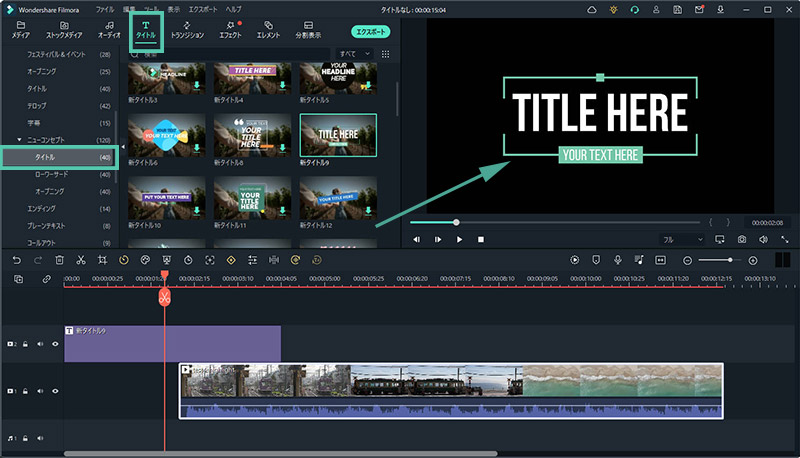
Filmora の AI コピーライターを利用して、動画に適したタイトルを生成することもできます。ユーザーは ChatGPT のオリジナル タイトルを使用することもできますが、創造的である必要があります。もしタイトルが創造的でなければ、人々はあなたの動画をクリックしないでしょう。
ステップ 8 説明文とサブタイトルを作成する
動画の制作が終わったら、動画に適切な説明文を挿入する必要があります。もし動画にデリケートなトピックが含まれている場合は、免責事項を追加することもできます。説明文や免責事項は、Filmora AI を使って作成することができます。
動画作成で最も難しい部分は、字幕を同期することです。Filmora AI 音声テキスト変換ツールを使用すると、すべてが簡単になります。マイクに話しかけることで字幕を直接挿入すると、AI が自動的に動画に字幕を書き込みます。さらに、完璧なタイミングで字幕を同期させることもできます。
ステップ 9 効果音とロイヤリティフリーの音楽を追加する
動画制作で最も重要なのは、動画に特殊効果音や音楽を加えることです。音楽と音、そして背景がなければ、ミュージックビデオの価値はありません。同様に、あらゆる YouTube 動画には、ロイヤリティフリーの音楽と特別な効果音が必要です。
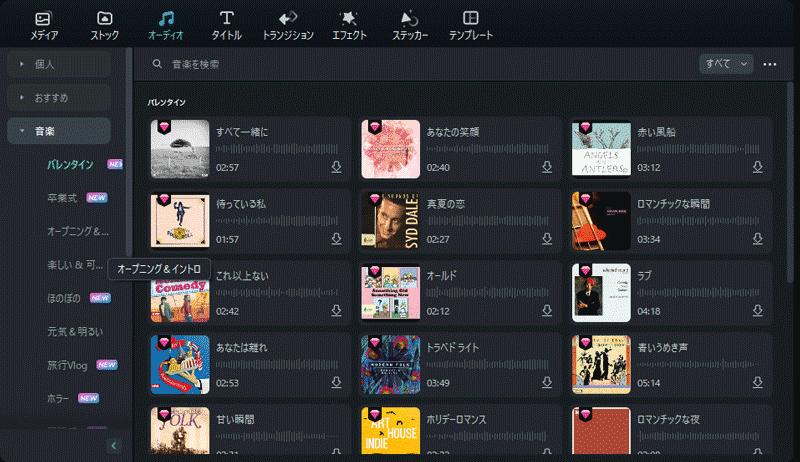
Filmora アプリでは、トップバーに音声オプションがあります。そこから音声を選択することができます。また、音声と映像が同期していることを確認してください。効果音は悲しいものであったり、面白いものであったりするかもしれませんが、それが視聴者を動画に引き込む要因となります。
ステップ 10 必要な変更を加えてアップロードする
全てのステップを完了したら、動画を最初から再生して、何か問題がないか確認してください。動画をレンダリングする前に、これが最後の編集チャンスです。また、すべての字幕と音声が映像と適切に同期していて、ミリ秒単位の乱れもないことを確認してください。
これで、最終的に希望の画質で動画をレンダリングすることができます。また、Filmora では編集後に動画に詳細を追加するオプションも用意されています。Filmora アプリから直接アップロードすることも、ローカルドライブに保存しておいて YouTube からアップロードすることもできます。
結論
ChatGPT を使用して YouTube 動画を作成するには、これらの重要なステップを踏む必要があります。ただし、AI がほとんどの作業を代行します。スクリプトの執筆から動画の編集、フィルターの追加まで、ChatGPT と Filmora が動画制作のあらゆる部分でサポートします。 これで、動画のスクリプト作成に時間を費やす代わりに、さまざまな動画の制作により集中することができます。自分のアイデアがあれば ChatGPT からスクリプトを生成することもできますし、新しいアイデアを得るために ChatGPT の助けを借りることもできます。






役に立ちましたか?コメントしましょう!